
Mac上で簡単なキーボードショートカットのトリックを使用して、スクリーンショットをクリップボードに直接コピーできます。その後、サードパーティのアプリケーションやiMessageなど、Appleコンピュータのどこにでも貼り付けることができます。
ノート: あなたが持っているなら ユニバーサルクリップボードの機能 有効にすると、iPhoneまたはiPadにスクリーンショットを貼り付けても(式からエアロップを取り出します)。
関連している: Mac上のスクリーンショットのスクリーンショット
いつ あなたはスクリーンショットを取っています 、コントロールキーを押したままにします。たとえば、Macの画面の一部のスクリーンショットを取っている場合は、まずCommand + Shift + 4キーボードの組み合わせを使用してスクリーンショットモードを入力します。
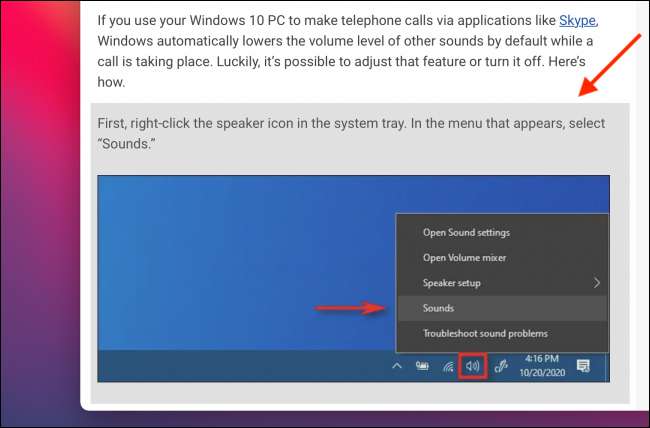
次に、キャプチャしたい画面の部分を選択しながら、CNTLキーを押し続けます。
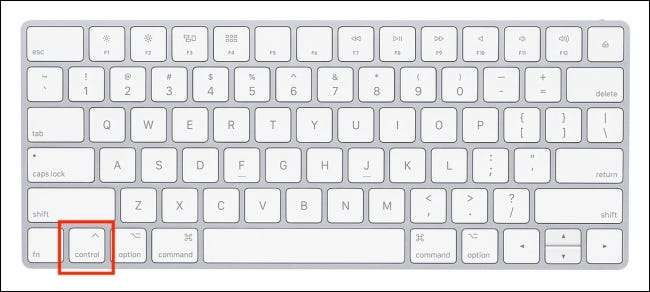
キャプチャされたスクリーンショットはあなたのクリップボードにあります。メッセージを含めて、Mac上のメッセージングまたは共有アプリケーションを通じて、誰かと共有することができます(下記のように)。
会話を選択し、CMD + Vキーボードショートカットを使用してテキストボックスに画像を貼り付けます。スクリーンショットを送信するためにEnterキーを押してください。
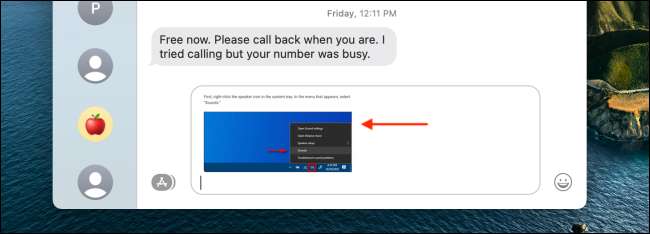
あるいは、プレビューでスクリーンショットを開くことができ、さらに編集することもできます。プレビューアプリを開き、メニューバーの[ファイル]オプションから[新しいクリップボード]オプションを選択します。あるいは、CMD + Nキーボードショートカットも使用できます。
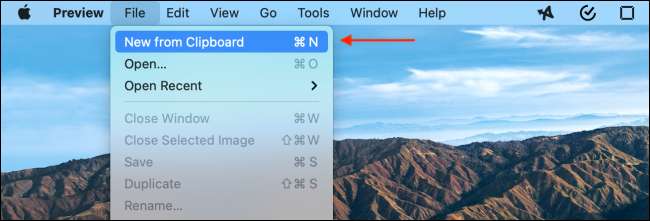
スクリーンショットはあなたができる新しいプレビューウィンドウに表示されます 作物 又 注釈に 又 または編集する あなたが好きなようにそれは。
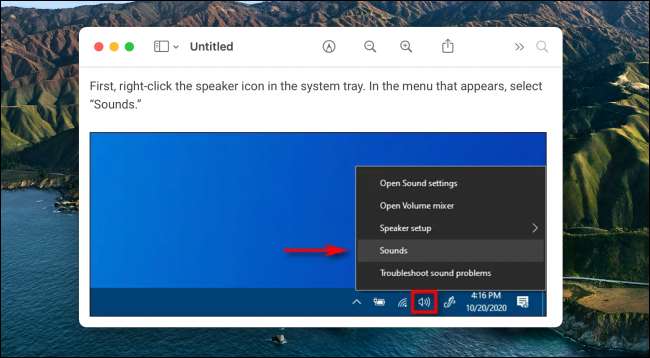
関連している: 画像をトリミング、サイズ変更、回転、編集するには、Macのプレビューアプリを使用してください。






